orcad使用中常见问题
Autocad使用中的常见问题及解决方法

Autocad使用中的常见问题及解决方法摘要:介绍了Autocad使用中遇到的常见问题及解决办法,同时介绍了阵列、特殊标注、如何在word文挡中插入使用Autocad绘制的图形以及Autocad与3DMAX 软件如何进行信息交换等使用技巧。
关键词:Autocad;常遇到的问题;Autocad是美国AUTOdesk公司开发的通用计算机辅助绘图与设计软件包,具有易于掌握、使用方便、体系结构开放等特点,深受广大工程技术人员的厚爱。
它自1982 年问世以来,已进行了十多次升级,功能逐渐强大,日趋完善,在运行速度、图形处理、网络功能等方面都达到了崭新的水平。
不仅具有丰富的二维绘图功能,还具有很强的三维造型功能,用户可以创建三维线框模型、表面模型和实体模型,也可以进行各种编辑,对三维模型进行渲染着色。
现已广泛应用于机械、建筑、电子、航天、造船、石油化工、土木工程、冶金、纺织等领。
很多大中专院校已经将Autocad作为选修或必修课,我们在利用Autocad进行辅助设计的时候经常会遇到一些问题。
本文将使用Autocad过程的一些常见问题罗列出来并进行分析,找到了相应的解决方法。
1、快捷键的使用新手都只用右手鼠标点击工具栏热键绘图,但老手一般都用键盘输入命令简写绘图,在必须用鼠标时,再用鼠标。
分析:左手键盘, 右手鼠标。
解决方法:左手应放在键盘的回车键旁边,L(直线)、M(移动)、O(偏移)、H(填充)、I(插入图块),这些经常用的命令均在它的附近,操作起来非常方便,绘图速度也就很快,同时还要兼顾输入数值、参数。
左手键盘,右手鼠标,双管齐下,熟练配合,可大幅提高制图效率,从而达到事半功倍的效果。
2、尺寸标注比例大小的确定打印工程图时,尺寸标注文字、箭头过大或过小是经常出现的问题。
例如,按1:5比例打印输出图形,不仅图形实体缩小为原来的五分之一,尺寸标注文字、箭头等尺寸标注诸元素也按相应的比例随之缩小,因而变得模糊不清。
AutoCAD79种小问题解决办法-71页文档资料

AutoCAD79种小问题解决办法1.【CTrl+N无效时之解决办法】众所周知CTRL+N是新建命令,但有时候CTRL+N则出现选择面板aa,这时只需到OP选项里调下设置,操作:OP(选项)---系统---右侧有一个启动(A显示启动对话框B不显示启动对话框)选择A则新建命令有效,反则无效。
2.【Ctrl键无效之解决办法】有时我们会碰到这样的问题,比如CTRL+C(复制),,CTRL+V(粘贴)CTRL+A(全选)等一系列和CTRL键有关的命令都会失效,这时你只需到OP选项里调一下,操作:OP(选项)-----用户系统配置------WINDOWS标准加速键(打上勾)WINDOWS 标准加速键打上勾后,和CTRL键有关的命令则有效,反之失灵。
3.【填充无效时之解决办法】有的时候填充时会填充不出来,除了系统变量需要考虑外,还需要去OP选项里检查一下OP---显示---应用实体填充(打上勾)。
4.【加选无效时之解决办法】AD正确的设置应该是可以连续选择多个物体,但有的时候,连续选择物体会失效,只能选择最后一次所选中的物体,这时可以如下解决:进入OP(选项)---选择---SHIFT键添加到选择集(把勾去掉),用SHIFT键添加到选择集“去掉勾”后则加选有效,反之加选无效★命令:PICKADD 值:0/1。
5.【CAD命令三键还原】如果CAD里的系统变量被人无意更改或一些参数被人有意调整了怎么办?这时不需重装,也不需要一个一个的改,操作:OP选项---配置--重置即可恢复,但恢复后,有些选项还需要一些调整,例如十字光标的大小等。
5.【鼠标中键不好用怎么办呀】正常情况下CAD的滚轮可用来放大和缩小,还有就是平移(按住),但有的时候,按住滚轮时,不是平移,而是出下一个菜单,很烦人,这时只需调下系统变量mbuttonpan即可初始值: 10 支持菜单 (.mnu) 文件定义的动作1 当按住并拖动按钮或滑轮时,支持平移操。
AutoCAD常见问题及解决
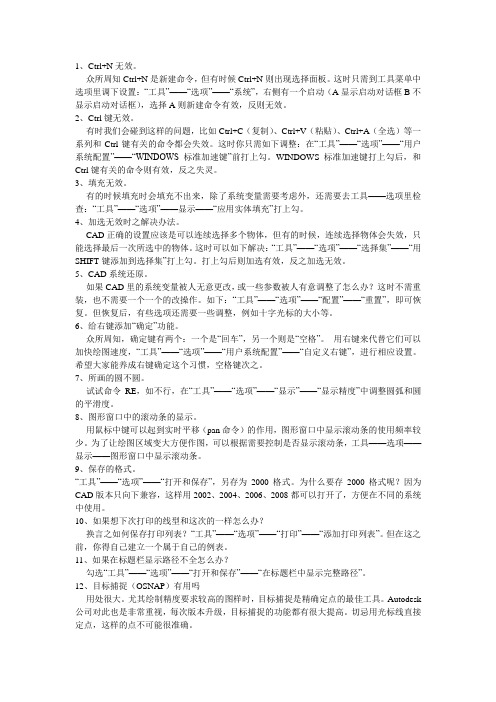
1、Ctrl+N无效。
众所周知Ctrl+N是新建命令,但有时候Ctrl+N则出现选择面板。
这时只需到工具菜单中选项里调下设置:“工具”——“选项”——“系统”,右侧有一个启动(A显示启动对话框B不显示启动对话框),选择A则新建命令有效,反则无效。
2、Ctrl键无效。
有时我们会碰到这样的问题,比如Ctrl+C(复制)、Ctrl+V(粘贴)、Ctrl+A(全选)等一系列和Ctrl键有关的命令都会失效。
这时你只需如下调整:在“工具”——“选项”——“用户系统配置”——“WINDOWS标准加速键”前打上勾。
WINDOWS 标准加速键打上勾后,和Ctrl键有关的命令则有效,反之失灵。
3、填充无效。
有的时候填充时会填充不出来,除了系统变量需要考虑外,还需要去工具——选项里检查:“工具”——“选项”——显示——“应用实体填充”打上勾。
4、加选无效时之解决办法。
CAD正确的设置应该是可以连续选择多个物体,但有的时候,连续选择物体会失效,只能选择最后一次所选中的物体。
这时可以如下解决:“工具”——“选项”——“选择集”——“用SHIFT键添加到选择集”打上勾。
打上勾后则加选有效,反之加选无效。
5、CAD系统还原。
如果CAD里的系统变量被人无意更改,或一些参数被人有意调整了怎么办?这时不需重装,也不需要一个一个的改操作。
如下:“工具”——“选项”——“配置”——“重置”,即可恢复。
但恢复后,有些选项还需要一些调整,例如十字光标的大小等。
6、给右键添加“确定”功能。
众所周知,确定键有两个:一个是“回车”,另一个则是“空格”。
用右键来代替它们可以加快绘图速度,“工具”——“选项”——“用户系统配置”——“自定义右键”,进行相应设置。
希望大家能养成右键确定这个习惯,空格键次之。
7、所画的圆不圆。
试试命令RE,如不行,在“工具”——“选项”——“显示”——“显示精度”中调整圆弧和圆的平滑度。
8、图形窗口中的滚动条的显示。
用鼠标中键可以起到实时平移(pan命令)的作用,图形窗口中显示滚动条的使用频率较少。
OrCAD Capture CIS导网表常见问题
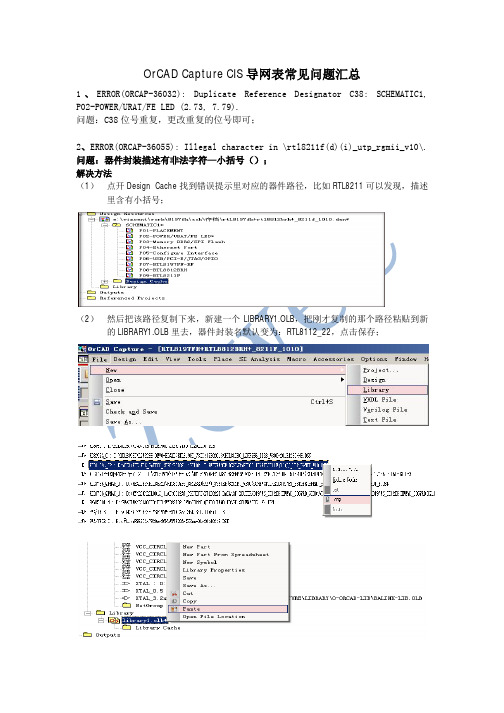
OrCAD Capture CIS导网表常见问题汇总1、ERROR(ORCAP-36032): Duplicate Reference Designator C38: SCHEMATIC1, P02-POWER/URAT/FE LED (2.73, 7.79).问题:C38位号重复,更改重复的位号即可;2、ERROR(ORCAP-36055): Illegal character in \rtl8211f(d)(i)_utp_rgmii_v10\. 问题:器件封装描述有非法字符—小括号();解决方法(1)点开Design Cache找到错误提示里对应的器件路径,比如RTL8211可以发现,描述里含有小括号;(2)然后把该路径复制下来,新建一个LIBRARY1.OLB,把刚才复制的那个路径粘贴到新的LIBRARY1.OLB里去,器件封装名默认变为:RTL8112_22,点击保存;(3)回到Design Cache找到器件路径,把路径替换为新建LIBRARY1.OLB的路径,并下拉找到8211对应的封装名:RTL8112_22;(4)更改后路径变为如下,已无非法字符了;3、ERROR(ORCAP-36071): Illegal character "Dot(.)" found in "PCB Footprint" property for component instance T25: SCHEMATIC1, P04-Ethernet Port (7.72, 6.48) .问题:PCB Footprint描述含有非法字符-“.”,在PCB Footprint里把点去掉即可;4、ERROR(ORCAP-36041): Duplicate Pin Name "XTALP" found on Package XTAL , Y1 Pin Number 3: SCHEMATIC1, P08-RTL8812BRH (16.51, 13.40). Please renumber one of these.问题:有2个管脚封装名称相同,都是XTALP,点开封装,更改管脚名称即可;5、ERROR(ORCAP-36022): Pin number missing from Pin "1" of Package CAP NP , C101: SCHEMATIC1, P04-Ethernet Port (1.80, 6.10). All pins should be numbered.问题:电容C101,有管脚没有管脚编码,点开电容封装(Eidit Part)把每个管脚编号及写上名称即可;6、WARNING(ORCAP-36038): "No_connect" property on Pin "U1.98" ignored for U1: SCHEMATIC1, P02-POWER/URAT/FE LED (16.93, 11.04). Connecting pin to net "VFB2V5_1V8".问题:U1的98pin属性是No_connect,但是却有连线,需点开编辑属性,找到pin栏,把no-connect属性那个勾去掉即可;7、WARNING(ORCAP-36006): Part Name "SMA/UFLR_0_RF_CABLE_P3M5_SMA/UFLR" is renamed to "SMA/UFLR_0_RF_CABLE_P3M5_SMA/UF".问题:封装路径名字太长(导网表时默认是31字节),按照第2点的第2步,粘贴路径后再rename,把路径名称改短一点即可;8、WARNING(ORCAP-36006): Part Name "C_C0201_贴片电容_1NF" is renamed to "C_C0201__1NF".问题:part name里有中文字体,需去掉,如下图,把part的class值设置为空格即可;9、WARNING(ORCAP-36006):Part Name"SPDT/SKYWORKS/SKY85601-21_3_QFN16_P0M5_3M4X3M4__SKY85717-21/RTC5638H," is renamed to "SPDT/SKYWORKS/SKY85601-21_3_QFN16_P0M5_3M4X3M4__SK".问题:part的路径名太长,在Design Cache里找到对应器件part,复制到新建的LIBRARY1.OLB 里,并重新命名,再把part路径按照第2点第3步方法更新即可;10、ERROR(SPCODD-248): All physical pins are common in section 9 of physical part 'RTL8197F-DRQFN128_QFN128-1010-5-H9-E55__RTL8197FH'. Each section must have at least one non-common pin.问题:打开封装可知,芯片RTL8197FH的封装分为好多个部分。
ORCAD使用中常见问题汇集及答案

ORCAD使用中常见问题汇集及答案1、什么时FANOUT布线?FANOUT布线:延伸焊盘式布线。
为了保证SMD器件的贴装质量,一般遵循在SMD焊盘上不打孔的原则,因此用fanout布线,从SMD器件的焊盘向外延伸一小段布线,再放置VIA,起到在焊盘上打孔的作用。
在LAYOUT PLUS 中,用AUTO/Fanout/Board,实现fanout布线。
先要设置好FANOUT的参数。
在自动布线前要对PCB上各SMD器件先FANOUT布线。
2、现在顶层图上有四个模块,选中任一模块后,按右键选Descend Hierarchy后可进入子图,现在子图已画好,如何在顶层中自动生成PORT?而不用自己一个一个往上加PORT?(子图中已给一些管脚放置了PORT)阶层式电路图的模块PIN脚要自己放置。
选中模块后用place pin快捷菜单。
自动应该不可能。
3、只是想把板框不带任何一层,单独输出gerber文件.该咋整?发现在layout 自带的模板中,有一些关于板框和尺寸的定义,都是在notes层。
所以你也可以在设定板框时,尝试单独将obstacle type 设定为board outline,将obstacle layer设定为notes,当然要在layers对话框里添加上notes层,再单独输出notes层gerber文件4、层次原理图,选中,右键,Descend Hierarchy,出现错误:Unable to descend part.?建议重新设置层级、重新设置属性后就可以了5、层次原理图是什么概念呢?阶层电路就是将经常要用到的原理图(如半加器)作为一个模块,不仅可以使设计版图简洁,而且便于其他设计引用6、有关ORCAD产生DEVICE的问题用ORCAD出DEVICE文件时,它只默认原理图上所显示的元件的PIN连接来出,悬空的PIN在DEVICE里的PINCOUNT没有统计进去,而且确定不了元件PIN 的数量(由于悬空没有显示)这样的话,做封装的时候很容易做错,如果没有DATA SHEET的话。
OrCAD常见问题汇总
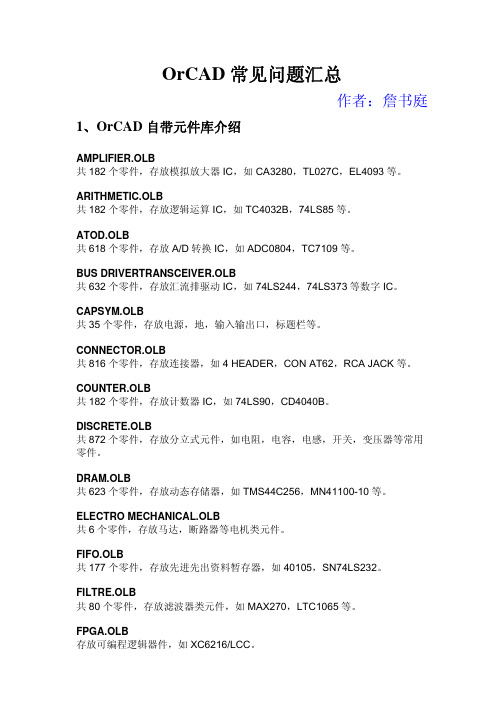
OrCAD常见问题汇总作者:詹书庭1、OrCAD自带元件库介绍AMPLIFIER.OLB共182个零件,存放模拟放大器IC,如CA3280,TL027C,EL4093等。
ARITHMETIC.OLB共182个零件,存放逻辑运算IC,如TC4032B,74LS85等。
ATOD.OLB共618个零件,存放A/D转换IC,如ADC0804,TC7109等。
BUS DRIVERTRANSCEIVER.OLB共632个零件,存放汇流排驱动IC,如74LS244,74LS373等数字IC。
CAPSYM.OLB共35个零件,存放电源,地,输入输出口,标题栏等。
CONNECTOR.OLB共816个零件,存放连接器,如4 HEADER,CON AT62,RCA JACK等。
COUNTER.OLB共182个零件,存放计数器IC,如74LS90,CD4040B。
DISCRETE.OLB共872个零件,存放分立式元件,如电阻,电容,电感,开关,变压器等常用零件。
DRAM.OLB共623个零件,存放动态存储器,如TMS44C256,MN41100-10等。
ELECTRO MECHANICAL.OLB共6个零件,存放马达,断路器等电机类元件。
FIFO.OLB共177个零件,存放先进先出资料暂存器,如40105,SN74LS232。
FILTRE.OLB共80个零件,存放滤波器类元件,如MAX270,LTC1065等。
FPGA.OLB存放可编程逻辑器件,如XC6216/LCC。
共691个零件,存放逻辑门(含CMOS和TLL)。
LATCH.OLB共305个零件,存放锁存器,如4013,74LS73,74LS76等。
LINE DRIVER RECEIVER.OLB共380个零件,存放线控驱动与接收器。
如SN75125,DS275等。
MECHANICAL.OLB共110个零件,存放机构图件,如M HOLE 2,PGASOC-15-F等。
关于orCAD不能正常打开的问题

OrCAD打开之后,只有最小化图标的解决方法最近发现我的OrCAD打开之后,只有最小化图标,纠结、N久,今天终于找到了解决方法出现这种问题的原因是关闭OrCAD软件的时候,并不是点击OrCAD软件右上角的关闭窗口图标,而是在OrCAD最小化的情况下,在任务栏的OrCAD图标上右键-->关闭窗口,这样在下一次打开OrCAD的时候,默认显示的是上一次打开时的窗口,即最小化显示。
在Win XP系统下,这个问题比较好解决,在最小化的窗口上右键,选择最大化即可将OrCAD最大化,但是在Win 7系统下,任务栏最小化的窗口上右击没有最大化选项,坑爹啊用win+Tab键来切,可以看见ORCAD软件是打开的,但是是最小化的使用任务管理器最大化也不顶用这个问题终于被我找到了解决办法 :用记事本打开OrCAD的配置文件D:\Cadence\SPB_16.3\tools\capture\CAPTURE.ini,找到[Window Placement]配置选项,将窗口大小改为默认大小[Window Placement]Max Position...=(-1,-1)Min Position...=(-32000,-32000)Normal Position=(138,105,1176,877)Show...........=ShowNormal或者最大化窗口:[Window Placement]Max Position...=(-1,-1)Min Position...=(-32000,-32000)Normal Position=(0,0,1280,519)Show...........=ShowMaximized保存文件。
再次打开OrCAD的时候,窗口就是默认大小或者最大化的了不过要注意,修改CAPTURE.ini文件的时候记得先关闭OrCAD软件,因为每次关闭的时候软件会自动更新CAPTURE.ini文件的,这样就会覆盖掉你的修改,令你的修改无效了。
AutoCAD中的常见问题解答50问

CAD常见问题及解决方法,汇集了大家关心的一些常见问题和答案,方便交流学习。
1.【新建图纸(CTRL+N)不显示对话框】新建图纸时不出现对话框,只出现命令提示。
解决方法1:这时只需到OP选项里调下设置,操作如下:OP(选项)------系统-------右侧有一个启动(A显示启动对话框B不显示启动对话框)选择A则新建命令有效,反则无效。
在CAD高版本对话框中无此选项,可通过设置系统变量解决。
解决方法2:输入命令:filedia,设置为0是新建不显示对话框,设置为1时显示对话框。
2.【CAD 2004版Ctrl键无效之解决办法】如果用AutoCAD 2004会碰到这样的问题,比如CTRL+C(复制),CTRL+V(粘贴)CTRL+A(全选)等一系列和CTRL键有关的命令都会失效.解决方法:操作:OP(选项)-----用户系统配置------WINDOWS标准加速键(勾选)标准加速键勾选后,和CTRL键有关的命令则有效,反之失灵。
2007以上版本无此选项,应该没有出现过这样的问题。
3.【填充无效时之解决办法】有的时候填充时会填充不出来,可以设置系统变量,也可以去OP选项里检查一下。
解决方法1:OP---------显示-----------应用实体填充(勾选)解决方法2:输入FILL,输入1或ON打开此变量即可。
4.【累加选择无效时之解决办法】正确的设置应该是可以连续选择多个物体但有的时候,连续选择物体会失效,只能选择最后一次所选中的物体解决方法1:进入OP(选项)---------选择-----------SHIFT键添加到选择集(取消勾选)用SHIFT键添加到选择集取消勾选后则累加选择有效,反之累加选择无效。
解决方法2:命令:PICKADD 值:0/1解决方法3:属性框(CTRL+1)上面第一按钮,显示为1时单击只能选中最后一个对象,显示为+号时可以连续选择多个对象。
5.【CAD命令三键还原】如果CAD里的系统变量被人无意更改,或一些参数被人有意调整了怎么办,这时不需重装,也不需要一个一个的改'。
30种AutoCAD小问题解决办法

30种AutoCAD小问题解决办法!!!!!!!1.【CTrl+N无效时之解决办法】众所周知CTRL+N是新建命令但有时候CTRL+N则出现选择面板这时只需到OP选项里调下设置操作:OP(选项)------系统-------右侧有一个启动(A显示启动对话框B不显示启动对话框)选择A则新建命令有效,反则无效2.【Ctrl键无效之解决办法】有时我们会碰到这样的问题比如CTRL+C(复制),CTRL+V(粘贴)CTRL+A(全选)等一系列和CTRL键有关的命令都会失效这时你只需到OP选项里调一下操作:OP(选项)----用户系统配置------WINDOWS标准加速键(打上勾)WINDOWS标准加速键打上勾后,和CTRL键有关的命令则有效,反之失灵3.【填充无效时之解决办法】有的时候填充时会填充不出来除了系统变量需要考虑外还需要去OP选项里检查一下OP---------显示-----------应用实体填充(打上勾)字串34.【加选无效时之解决办法】AD正确的设置应该是可以连续选择多个物体但有的时候,连续选择物体会失效,只能选择最后一次所选中的物体这时可以如下解决进入OP(选项)---------选择-----------SHIFT键添加到选择集(把勾去掉)用SHIFT键添加到选择集“去掉勾”后则加选有效反之加选无效★命令:PICKADD 值:0/15.【CAD命令三键还原】如果CAD里的系统变量被人无意更改或一些参数被人有意调整了怎么办这时不需重装,也不需要一个一个的改操作:OP选项-----配置-----重置即可恢复但恢复后,有些选项还需要一些调整,例如十字光标的大小等~5.【鼠标中键不好用怎么办呀】正常情况下CAD的滚轮可用来放大和缩小,,,还有就是平移(按住),双击相当于Z命令但有的时候,按住滚轮时,不是平移,而是出下一个菜单,很烦人这时只需调下系统变量mbuttonpan即可初始值:10支持菜单 (.mnu) 文件定义的动作1当按住并拖动按钮或滑轮时,支持平移操6.【命令行中的模型,布局不见是的解决办法】op----选项------显示---------显示布局和模型选项卡(打上勾即可)7.【CAD技巧】还在为你做图慢而烦恼吗还是为你的手指短而够不着回车键而烦脑吗哦~~~,让我们忘了这一切吧众所周知,确定键有两个,一个是“回车”另一个则是“空格”但现在就让我们用右键来代替他们吧OP选项-----用户系统配置-------绘图区域中使用快捷菜单(打上勾)自定义右键单击进去------把所有的重复上一个命令打上勾试下,右键是不是有确定的攻效了首推:希望大家能养成右键确定这个习惯其次:空格键次之烦感:千万不要用回车键确定8.【图形里的圆不圆了咋办呀】经常做图的人都会有这样的体会所画的圆都不圆了,当然,学过素描的人都知道,圆是有很多折线组合而成这里就不多说了一个命令搞定它命令:RE~即可,还不行的话就调大图形分辨率9.【图形窗口中显示滚动条】也许有人还用无滚轮的鼠标,那么这时滚动条也许还有点作用(如果平移不太会用)op----显示------图形窗口中显示滚动条即可10.【保存的格式】OP----打开和保存----另存为2000格式为什么要存2000格式呢因为CAD版本只向下兼容这样用2002 2004 2006都可以打开了方便操作别在这里在说,你还用R14那么我会说你太落后了~11.【如果想下次打印的线型和这次的一样怎么办】换言之.【如何保存打印列表】op选项-----打印------添加打印列表但在这之前,你得自己建立一个属于自己的例表别告诉我你不会建~~~~~~~12.【如果在标题栏显示路径不全怎么办】op选项---------打开和保存----------在标题栏中显示完整路径(勾选)即可13.【目标捕捉(OSNAP)有用吗】?答:用处很大。
ORCAD基本问题集

Step3: Orcad Model Editor Windows 出 後,您就可以更改元件參數. ---------------------------------------------------------------------- 請問 orcad 4.的線路圖如何給 orcad 7.讀 Capture 如何開啟 DOS 版本的 SDT V3 / V4 及 SDT 386+ 之圖檔 詳細說明 OrCAD Capture 如何開啟 DOS 版本的 SDT V3 / V4 及 SDT 386+ 之圖檔 下列兩項條件必須具備 你必須有 DOS 版的線路圖檔(*.SCH)以及該圖檔所有使用到的 零件庫檔案(*.lib) 最好零件庫檔是單一的專屬零件庫 (這可以使用 DOS 所提供的 Libarch.exe 檔對該圖檔去製作出來) 如果不是單一的零件庫檔案也是可以的 只是較為麻煩 你最好在該部電腦安裝有 DOS 版的 OrCAD SDT 之程式 如果沒有則您必須進行下列的 境設定
等等如何在layoutplus設定零件的高度另外要如何才能在電路板挖一個10mmx5mm的長方形的孔煩請解答謝謝1您可以選擇tool下之obstacle的選項執行後選擇placeoutline的type在其下方即一個height的選擇項在此輸入您所需要的高度再將之放置在電路圖中即可2您可以在元件中擺置一個由via構成之長方形的pad再以此零件放置在電路圖中即可layout可否轉3d出圖詳細說明我是個orcad新手正在努力學中因為公司的品須要電路版的3d出圖所以有此疑問針對您的問題我已做了測試在我們layout中可以輸出idf的格式其內容可以由proe讀取orcad為何沒有支援padspowerpcb的asciifileformat詳細說明padspowerpcb的netlistfileformat早期只要使用pads2k的format即可但是後來其表頭更改為
ORCAD使用中常见问题汇集及答案 (全)
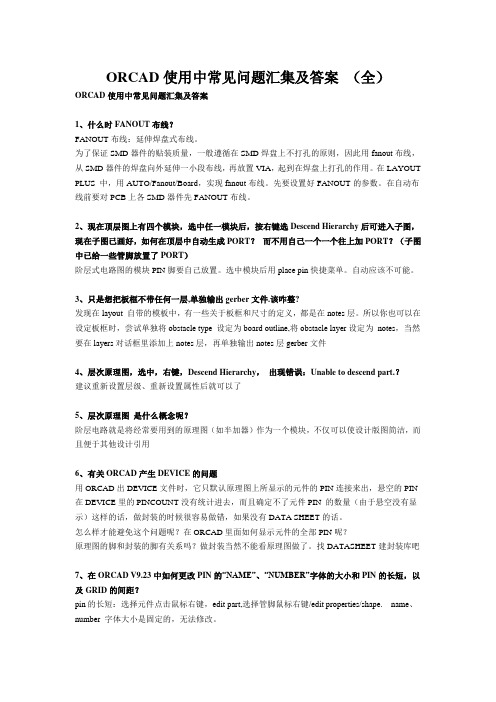
ORCAD使用中常见问题汇集及答案(全)ORCAD使用中常见问题汇集及答案1、什么时FANOUT布线?FANOUT布线:延伸焊盘式布线。
为了保证SMD器件的贴装质量,一般遵循在SMD焊盘上不打孔的原则,因此用fanout布线,从SMD器件的焊盘向外延伸一小段布线,再放置VIA,起到在焊盘上打孔的作用。
在LAYOUT PLUS 中,用AUTO/Fanout/Board,实现fanout布线。
先要设置好FANOUT的参数。
在自动布线前要对PCB上各SMD器件先FANOUT布线。
2、现在顶层图上有四个模块,选中任一模块后,按右键选Descend Hierarchy后可进入子图,现在子图已画好,如何在顶层中自动生成PORT?而不用自己一个一个往上加PORT?(子图中已给一些管脚放置了PORT)阶层式电路图的模块PIN脚要自己放置。
选中模块后用place pin快捷菜单。
自动应该不可能。
3、只是想把板框不带任何一层,单独输出gerber文件.该咋整?发现在layout 自带的模板中,有一些关于板框和尺寸的定义,都是在notes层。
所以你也可以在设定板框时,尝试单独将obstacle type 设定为board outline,将obstacle layer设定为notes,当然要在layers对话框里添加上notes层,再单独输出notes层gerber文件4、层次原理图,选中,右键,Descend Hierarchy,出现错误:Unable to descend part.?建议重新设置层级、重新设置属性后就可以了5、层次原理图是什么概念呢?阶层电路就是将经常要用到的原理图(如半加器)作为一个模块,不仅可以使设计版图简洁,而且便于其他设计引用6、有关ORCAD产生DEVICE的问题用ORCAD出DEVICE文件时,它只默认原理图上所显示的元件的PIN连接来出,悬空的PIN 在DEVICE里的PINCOUNT没有统计进去,而且确定不了元件PIN 的数量(由于悬空没有显示)这样的话,做封装的时候很容易做错,如果没有DATA SHEET的话。
ORcad和PADS常见问题
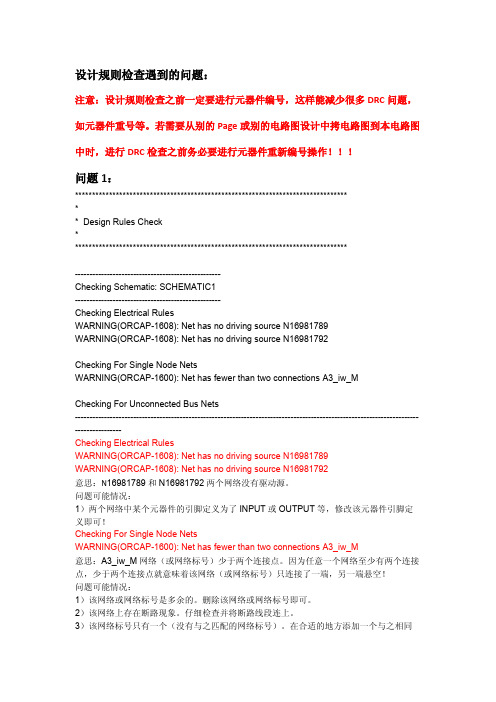
设计规则检查遇到的问题:注意:设计规则检查之前一定要进行元器件编号,这样能减少很多DRC问题,如元器件重号等。
若需要从别的Page或别的电路图设计中拷电路图到本电路图中时,进行DRC检查之前务必要进行元器件重新编号操作!!!问题1:********************************************************************************** Design Rules Check*********************************************************************************--------------------------------------------------Checking Schematic: SCHEMATIC1--------------------------------------------------Checking Electrical RulesWARNING(ORCAP-1608): Net has no driving source N16981789WARNING(ORCAP-1608): Net has no driving source N16981792Checking For Single Node NetsWARNING(ORCAP-1600): Net has fewer than two connections A3_iw_MChecking For Unconnected Bus Nets--------------------------------------------------------------------------------------------------------------------------------------Checking Electrical RulesWARNING(ORCAP-1608): Net has no driving source N16981789WARNING(ORCAP-1608): Net has no driving source N16981792意思:N16981789和N16981792两个网络没有驱动源。
OrCAD PSpice常见错误
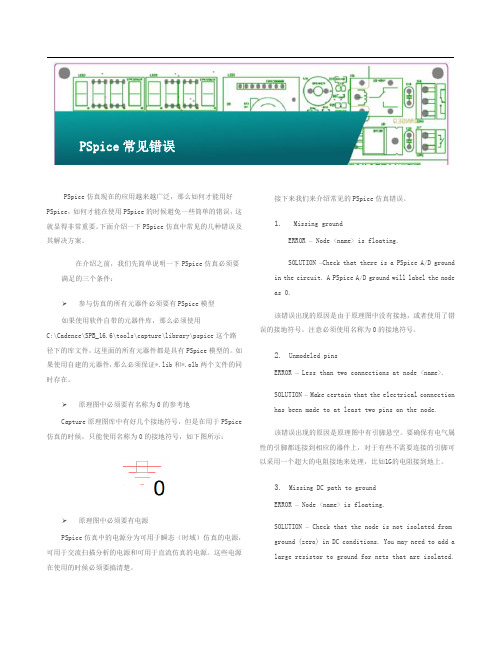
PSpice仿真现在的应用越来越广泛,那么如何才能用好PSpice,如何才能在使用PSpice的时候避免一些简单的错误,这就显得非常重要。
下面介绍一下PSpice仿真中常见的几种错误及其解决方案。
在介绍之前,我们先简单说明一下PSpice仿真必须要满足的三个条件:参与仿真的所有元器件必须要有PSpice模型如果使用软件自带的元器件库,那么必须使用C:\Cadence\SPB_16.6\tools\capture\library\pspice这个路径下的库文件,这里面的所有元器件都是具有PSpice模型的。
如果使用自建的元器件,那么必须保证*.lib和*.olb两个文件的同时存在。
原理图中必须要有名称为0的参考地Capture原理图库中有好几个接地符号,但是在用于PSpice 仿真的时候,只能使用名称为0的接地符号,如下图所示:原理图中必须要有电源PSpice仿真中的电源分为可用于瞬态(时域)仿真的电源,可用于交流扫描分析的电源和可用于直流仿真的电源。
这些电源在使用的时候必须要搞清楚。
接下来我们来介绍常见的PSpice仿真错误。
1.Missing groundERROR – Node <name> is floating.SOLUTION –Check that there is a PSpice A/D ground in the circuit. A PSpice A/D ground will label the node as 0.该错误出现的原因是由于原理图中没有接地,或者使用了错误的接地符号。
注意必须使用名称为0的接地符号。
2.Unmodeled pinsERROR – Less than two connections at node <name>.SOLUTION –Make certain that the electrical connection has been made to at least two pins on the node.该错误出现的原因是原理图中有引脚悬空。
AutoCAD常见问题与解决方法
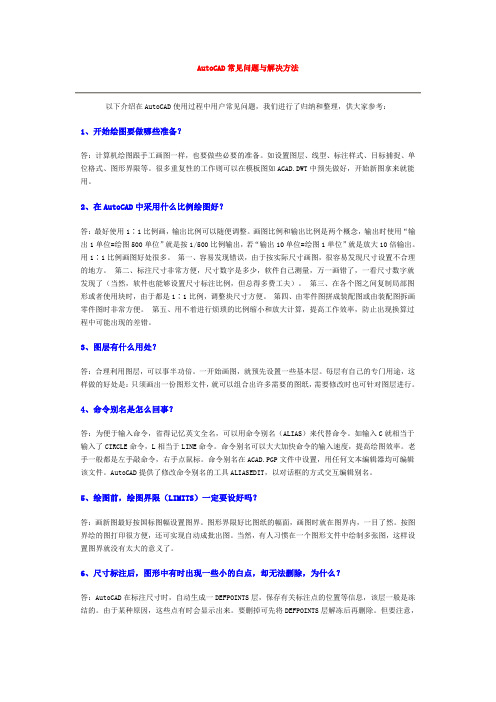
AutoCAD常见问题与解决方法以下介绍在AutoCAD使用过程中用户常见问题,我们进行了归纳和整理,供大家参考:1、开始绘图要做哪些准备?答:计算机绘图跟手工画图一样,也要做些必要的准备。
如设置图层、线型、标注样式、目标捕捉、单位格式、图形界限等。
很多重复性的工作则可以在模板图如ACAD.DWT中预先做好,开始新图拿来就能用。
2、在AutoCAD中采用什么比例绘图好?答:最好使用1∶1比例画,输出比例可以随便调整。
画图比例和输出比例是两个概念,输出时使用“输出1单位=绘图500单位”就是按1/500比例输出,若“输出10单位=绘图1单位”就是放大10倍输出。
用1∶1比例画图好处很多。
第一、容易发现错误,由于按实际尺寸画图,很容易发现尺寸设置不合理的地方。
第二、标注尺寸非常方便,尺寸数字是多少,软件自己测量,万一画错了,一看尺寸数字就发现了(当然,软件也能够设置尺寸标注比例,但总得多费工夫)。
第三、在各个图之间复制局部图形或者使用块时,由于都是1∶1比例,调整块尺寸方便。
第四、由零件图拼成装配图或由装配图拆画零件图时非常方便。
第五、用不着进行烦琐的比例缩小和放大计算,提高工作效率,防止出现换算过程中可能出现的差错。
3、图层有什么用处?答:合理利用图层,可以事半功倍。
一开始画图,就预先设置一些基本层。
每层有自己的专门用途,这样做的好处是:只须画出一份图形文件,就可以组合出许多需要的图纸,需要修改时也可针对图层进行。
4、命令别名是怎么回事?答:为便于输入命令,省得记忆英文全名,可以用命令别名(ALIAS)来代替命令。
如输入C就相当于输入了CIRCLE命令,L相当于LINE命令。
命令别名可以大大加快命令的输入速度,提高绘图效率。
老手一般都是左手敲命令,右手点鼠标。
命令别名在ACAD.PGP文件中设置,用任何文本编辑器均可编辑该文件。
AutoCAD提供了修改命令别名的工具ALIASEDIT,以对话框的方式交互编辑别名。
orcad使用中常见问题

1、什么时FANOUT布线?FANOUT布线:延伸焊盘式布线。
为了保证SMD器件的贴装质量,一般遵循在SMD焊盘上不打孔的原则,因此用fanout布线,从SMD器件的焊盘向外延伸一小段布线,再放置VIA,起到在焊盘上打孔的作用。
在LAYOUT PLUS 中,用AUTO/Fanout/Board,实现fanout布线。
先要设置好FANOUT的参数。
在自动布线前要对PCB上各SMD器件先FANOUT布线。
2、现在顶层图上有四个模块,选中任一模块后,按右键选Descend Hierarchy 后可进入子图,现在子图已画好,如何在顶层中自动生成PORT?而不用自己一个一个往上加PORT?(子图中已给一些管脚放置了PORT)阶层式电路图的模块PIN脚要自己放置。
选中模块后用place pin快捷菜单。
自动应该不可能。
3、只是想把板框不带任何一层,单独输出gerber文件.该咋整?发现在layout 自带的模板中,有一些关于板框和尺寸的定义,都是在notes层。
所以你也可以在设定板框时,尝试单独将obstacle type 设定为board outline,将obstacle layer设定为 notes,当然要在layers对话框里添加上notes层,再单独输出notes层gerber文件4、层次原理图,选中,右键,Descend Hierarchy,出现错误:Unable to descend part.?建议重新设置层级、重新设置属性后就可以了5、层次原理图是什么概念呢?阶层电路就是将经常要用到的原理图(如半加器)作为一个模块,不仅可以使设计版图简洁,而且便于其他设计引用6、有关ORCAD产生DEVICE的问题用ORCAD出DEVICE文件时,它只默认原理图上所显示的元件的PIN连接来出,悬空的PIN在DEVICE里的PINCOUNT没有统计进去,而且确定不了元件PIN 的数量(由于悬空没有显示)这样的话,做封装的时候很容易做错,如果没有DATA SHEET的话。
关于orCAD不能正常打开的问题

OrCAD打开之后,只有最小化图标的解决方法最近发现我的OrCAD打开之后,只有最小化图标,纠结、N久,今天终于找到了解决方法出现这种问题的原因是关闭OrCAD软件的时候,并不是点击OrCAD软件右上角的关闭窗口图标,而是在OrCAD最小化的情况下,在任务栏的OrCAD图标上右键-->关闭窗口,这样在下一次打开OrCAD的时候,默认显示的是上一次打开时的窗口,即最小化显示。
在Win XP系统下,这个问题比较好解决,在最小化的窗口上右键,选择最大化即可将OrCAD最大化,但是在Win 7系统下,任务栏最小化的窗口上右击没有最大化选项,坑爹啊用win+Tab键来切,可以看见ORCAD软件是打开的,但是是最小化的使用任务管理器最大化也不顶用这个问题终于被我找到了解决办法 :用记事本打开OrCAD的配置文件D:\Cadence\SPB_16.3\tools\capture\CAPTURE.ini,找到[Window Placement]配置选项,将窗口大小改为默认大小[Window Placement]Max Position...=(-1,-1)Min Position...=(-32000,-32000)Normal Position=(138,105,1176,877)Show...........=ShowNormal或者最大化窗口:[Window Placement]Max Position...=(-1,-1)Min Position...=(-32000,-32000)Normal Position=(0,0,1280,519)Show...........=ShowMaximized保存文件。
再次打开OrCAD的时候,窗口就是默认大小或者最大化的了不过要注意,修改CAPTURE.ini文件的时候记得先关闭OrCAD软件,因为每次关闭的时候软件会自动更新CAPTURE.ini文件的,这样就会覆盖掉你的修改,令你的修改无效了。
orcad原理图中常见的DRC错误的取缔方法

orcad原理图中常见的DRC错误的取缔方法用“取缔”一词,是源自《嘻哈四重奏》里面卢导的口头禅,哈哈借用一下!大多数DRC warning甚至某些error可以忽略不计,不影响生成网表,但是要想成为一名成熟的电子工程师,你可以忽略某些错误,但是必须懂得为什么会产生这些错误,如何取缔掉这些错误,这样才能控制这些错误的作用范围,不致影响系统整体的设计。
1、养成好习惯,先做Annotate,后做ERC 检查,避免元器件重名;2、切记不要随意从其他page中拷贝元器件,这样容易在ERC检查时导致以下三个错误:例如从这个图(来源于另一个page)中拷贝C209这个电容到下面page 中,ERC检查出现了以下三个错误:ERROR: [DRC0010]Duplicate referenceC209ERROR: [DRC0031]Same Pin Number connected to more than one net.Ctrl_ultrasound_launch/C209/1 Nets: 'GND' and '5V_A4'.ERROR: [DRC0031]Same Pin Number connected to more than one net.Ctrl_ultrasound_launch/C209/2 Nets: '9V_A1' and 'GND'.解决方法:先做annotate,所有元器件重新编号,再做ERC检查,这样避免不同页面元器件重名而导致网络连接在一起,可以直接解决以上3个错误!WARNING: [DRC0003]Port has a type which is inconsistent with other ports on the net TMCL解决方法:Net TMCL两端的端口类型冲突,修改一下type就好了!ERROR: [DRC0004]Possible pin type conflictU5,Vout Output Connected to Power解决方法:把芯片的pintype由output换成passiveWARNING: [DRC0004]Possible pin type conflict E2,1 Bidirectional Connected to Output: BENCH, C (0.40, 10.10)解决方法:These errors are produced based on the settings in the ERC matrix. If you've finished your design and you think that the connections are correct after you've checked all these errors, you can change the settings in the ERC matrix to remove them from the Design Rules Check.To change the ERC matrix:1. Select the schematic page in the Project Manager.2. Choose Design Rules Check from the Tools menu, then select the ERC matrix tab.3. Make changes to the matrix, then click OK. When you click OK, Design Rules Check will run with the new settings.简单来说就是修改ERC matrix,来控制ERC检查,这样就提高了容错能力,更容易通过,但前提是对自己的设计要有把握,确保正确。
解决cadence orcad capture cis中元件显示红色失效的方法

解决cadence orcad capture cis中元件显示红色失效的方法在Cadence OrCAD Capture CIS 中,元件显示为红色可能涉及到一些问题,例如库文件不匹配、连接错误、或者是其他相关的配置问题。
以下是一些建议的方法,可以尝试解决这个问题:1.检查库文件匹配:•确保你使用的库文件与元件在设计中使用的库文件是匹配的。
如果库文件版本不一致,可能导致元件无法正确显示。
2.检查连接错误:•确保元件的连接是正确的。
在OrCAD Capture 中,连接错误可能导致元件显示为红色。
检查元件的引脚是否正确连接到其他元件或电源。
3.更新或重新加载库文件:•尝试更新或重新加载使用的库文件。
有时候,库文件可能发生了变化或损坏,导致元件无法正常显示。
4.检查元件属性:•确保元件的属性设置正确。
在Capture 中,每个元件都有一些属性,例如元件值、封装等,确保这些属性设置正确。
5.检查元件状态:•检查元件的状态或标记是否正确。
有时候,元件可能被标记为不可用或者处于某种特殊状态,导致显示为红色。
6.查看日志或错误信息:•在Capture 中查看日志或错误信息,看是否有关于元件显示为红色的详细错误信息。
这可以帮助你定位问题的具体原因。
7.检查电源和接地:•确保电源和接地正确连接。
不正确的电源或接地连接可能导致元件无法正常显示。
8.重新绘制或重放布局:•尝试重新绘制或者重放整个布局,有时候这可以解决一些显示问题。
如果以上方法都未能解决问题,建议查阅OrCAD Capture 的文档或联系Cadence 支持团队以获取更进一步的帮助。
可能会涉及到一些特定的配置或者环境问题,需要更详细的信息来进行准确定位和解决。
- 1、下载文档前请自行甄别文档内容的完整性,平台不提供额外的编辑、内容补充、找答案等附加服务。
- 2、"仅部分预览"的文档,不可在线预览部分如存在完整性等问题,可反馈申请退款(可完整预览的文档不适用该条件!)。
- 3、如文档侵犯您的权益,请联系客服反馈,我们会尽快为您处理(人工客服工作时间:9:00-18:30)。
1、什么时FANOUT布线?FANOUT布线:延伸焊盘式布线。
为了保证SMD器件的贴装质量,一般遵循在SMD焊盘上不打孔的原则,因此用fanout布线,从SMD器件的焊盘向外延伸一小段布线,再放置VIA,起到在焊盘上打孔的作用。
在LAYOUT PLUS 中,用AUTO/Fanout/Board,实现fanout布线。
先要设置好FANOUT的参数。
在自动布线前要对PCB上各SMD器件先FANOUT布线。
2、现在顶层图上有四个模块,选中任一模块后,按右键选Descend Hierarchy 后可进入子图,现在子图已画好,如何在顶层中自动生成PORT?而不用自己一个一个往上加PORT?(子图中已给一些管脚放置了PORT)阶层式电路图的模块PIN脚要自己放置。
选中模块后用place pin快捷菜单。
自动应该不可能。
3、只是想把板框不带任何一层,单独输出gerber文件.该咋整?发现在layout 自带的模板中,有一些关于板框和尺寸的定义,都是在notes层。
所以你也可以在设定板框时,尝试单独将obstacle type 设定为board outline,将obstacle layer设定为 notes,当然要在layers对话框里添加上notes层,再单独输出notes层gerber文件4、层次原理图,选中,右键,Descend Hierarchy,出现错误:Unable to descend part.?建议重新设置层级、重新设置属性后就可以了5、层次原理图是什么概念呢?阶层电路就是将经常要用到的原理图(如半加器)作为一个模块,不仅可以使设计版图简洁,而且便于其他设计引用6、有关ORCAD产生DEVICE的问题用ORCAD出DEVICE文件时,它只默认原理图上所显示的元件的PIN连接来出,悬空的PIN在DEVICE里的PINCOUNT没有统计进去,而且确定不了元件PIN 的数量(由于悬空没有显示)这样的话,做封装的时候很容易做错,如果没有DATA SHEET的话。
怎么样才能避免这个问题呢?在ORCAD里面如何显示元件的全部PIN呢?原理图的脚和封装的脚有关系吗?做封装当然不能看原理图做了。
找DATASHEET 建封装库吧7、在ORCAD V9.23中如何更改PIN的“NAME”、“NUMBER”字体的大小和PIN 的长短,以及GRID的间距?pin的长短:选择元件点击鼠标右键,edit part,选择管脚鼠标右键/edit properties/shape. name、number 字体大小是固定的,无法修改。
8、请问如何在orcad中填加新的元器件方法一: 在原理图中加好元器件后,ECO到LAYOUT图.方法二: 直接在LAYOUTL图里面用TOOL--->COMPONENT--->NEW功能增加元件.9、ERROR: [DRC00031]Package has same name but different source library这是因为是什么原因?可能是有两个元件使用相同的元件序号。
(我怎么看是:相同的封装来自不同的源连接库??)10、为什么会出现删除管脚连带元气件一起被删除呢?可能是你选中了元件,注意观察元件周围有没有出现虚线框11 、capture中copy元件处理的问题我的图是从其他*.DSN图上copy过来的,别人的图只有*.DSN 和 *.opj文件,copy过来以后的图发现上面的part的属性里source library和source package 都不能改。
我看了capture的资料,里面说Caution: An attached schematic folder or other file external to the project or library is not stored with the project or library. If you copy or move the project or library to a new location, you must also move or copy the attached object to keep them together. In addition, you may need to edit the path to the attached schematic folder or file if you move the project to a new location with a different directory structure.大意是说copy的时候还有其他的附件也该一起copy,然后修改路径。
我想请问,像我现在这种情况,该怎么办呢,从新输入元件一个一个的修改,还是有其他的好办法。
ps,copy的原文件无法获得更多的资料了。
没必要改的,原理图到PCB LAYOUT传递的网表信息只是PART REFERENCE 和PCB FOOTPRINT而已,你只要改FOOTPRINT NAME就行了,至于SOURCE LIB和SOURCE PACKAGE能不能改,无所谓(注:只有你的元件的PCB FOOTPRINT项是空的,才会用到SOURCE PACKAGE)12、有什么快捷的办法让所有元件的封装以及值输出来原理图是orcad/capture,加powerpcb利用BOM表输出在COMBINED PROPERTY STRING项中加上{PCB FOOTPRINT}13、请问高手,我在画电路图时,因为这个电路图是别人给我的,我要进行修改,可是元件库里有些元件是没有的,我要如何操作才能更快的得到想要的元件呢我不想复制;是因为这个元件建立的不对。
如果说这个电路图中有的元件少PIN,怎么样才能加上去呢,急呀,谢谢先了!选择元件,然后点击右键选edit part修改就可以了14、请问大虾们,orcad如何导入powerpcb?tools/create netlist/other/padspcb.dll,输出文件名后缀改为.asc即可。
15、capture DRC时出现:Off-Grid Objects在session log中出现Off-Grid Objects,我看了help文件,但还是不明白什么叫Off-Grid Objects。
Reporting Off-Grid ObjectsR78 - 08-POWER/LED/JTAG/CLOCK/OM (177.80, 222.50)C128 - 08-POWER/LED/JTAG/CLOCK/OM (93.98, 49.53)C129 - 08-POWER/LED/JTAG/CLOCK/OM (106.68, 49.53)R81 - 08-POWER/LED/JTAG/CLOCK/OM (35.31, 271.78)F1 - 08-POWER/LED/JTAG/CLOCK/OM (59.18, 38.10)R75 - 08-POWER/LED/JTAG/CLOCK/OM (152.40, 208.53)C121 - 07-LCD (137.16, 133.48)把snap to grid关掉后,元件就不是按照网格来放置的。
所以统计是会出现这样的提示请问有办法把not off-grid 的器件修正吗?解决方法是在erc的时候把这个选项关了16、CAM输出的文件,为什么电源和地的那层好象看不到什么内容,是不是所有的PCB的CAM输出都是这样的?看的到的,应该是十字化焊盘17、有没有人知道怎么将PADS文件转换成ORCAD文件呀?有的话,请赐教!~!谢谢将PADS文件输出为ASC格式,在ORCAD中应该就可以导入了。
18、在用CAPTURE时先画了个元件放到图上去了,后来发先画的有点问题,就回到那个元件库修改了一下,在回到原理图上,怎么也不能将新改的元件放上去它还是用的原先的那个了,我想应该可一更新的吧!那位帮忙看一下呢?在画的原理图上点中该元件,然后右键弹出菜单,有个edit part功能,进去后你就修改它好了,修改完后就update current就行了.一定改得过来的.19、我用Orcad画完原理图,想用Powpcb画PCB现在问题是Orcad中元件的封装的库如何加入,让Powpcb知道是采用什么封装的呢这些PCB封装是在Orcad里画还是在Powpcb里画呢?特别是自己命名的一个新封装封装在POWERPCB里画。
在ORCAD的CAPTURE里设定每个元件的FOOTPRINT与POWERPCB里的封装名相同即可详细介绍见《用Orcad做原理图,用PADS layout》20、我准备用ORCAD作原理图,然后作成allegro的网络表,可是我添加元件库的时候却发现可以添加*.olb和*.lib的库,请问两种库分别用在什么场合?在allegro中何处可以看到元件封装库?*olb是图形符号库文件即是原理图库,*.lib是仿真模型描述库文件利用Spice 语言对Capture中的图形符号进行功能定义与描述。
*.llb是PCB封装库文件。
用olb 那个.lib是DOS版本的Capture的元件库文件21、请问怎么可以把orcad原理图上的元件存到指定的元件库里选中元件点EDIT PARTS,在编辑窗口选另存为。
22、求教protel的图怎么能转换成orcad能打开的要先把PROTEL导出为ASCII文件,再用capture的file------import design 才行,我用过,可以的23、一个管脚比较多的器件在绘制原理图时如果只将它们放在一个图中会太大了,我想用两个或三个part来画,该如何设置呢,如何将它们在生成PCB时映射到同一个封装上去三个部分的footprint都指定一个封装就行了;这个问题,请阅读Capture CIS 的帮助-》Learn Capture Lesson Menu-》marking Parts24、本人的一个part分成6部分U1A~U1F,在对各部分作编辑时,右击-->edit part,出现都是U1A的部分,而我要编辑其他部分该咂办?请问这个问题如何解决?解决了,ctrl+N25、Capture绘制完原理图后,用什么方法可以快速地填写器件封装信息?方法一:单页方式:点击电路图纸,CtrlA全选,菜单Edit-Properties,下面点选Parts,就可以对所以Part定义封装了;方法二:点击项目管理窗口,菜单Edit-Broser-Parts,在列出的Part中选择需要设定的Part,(注意可以用Shift和Ctrl进行复选),点击菜单Edit-Properties,在出现窗体中就可以快速填写封装信息了.26、如何删掉cache里的part? Thanks!只能删除多余的part,点击项目管理窗口中的Design Cache,然后点选菜单Design-Clearup Cache就可以了。
